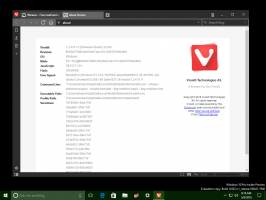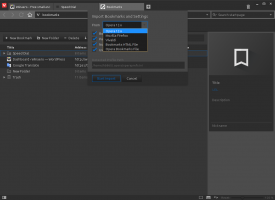Kuidas leida kodurühma parooli Windows 10-s
HomeGroupi funktsioon on Microsofti lihtsustatud lahendus, mis pakub failide jagamise võimalust kõigi teie koduvõrgu arvutite vahel. HomeGroupi abil saate jagada fotosid, muusika- ja videofaile, erinevaid kontoridokumente ja isegi printereid. Samuti saate lubada teistel pereliikmetel teie jagatud faile muuta. Selles artiklis näeme, kuidas Windows 10-s oma kodurühma parooli leida.
Enne jätkamist veenduge, et teie võrgu asukoha tüüp on seatud Privaatne (kodu). Vastasel juhul on avastamine ja juurdepääs piiratud ning kodurühma ikoon ei ole töölaual nähtav. Te ei saa sirvida Windowsi võrku teistest arvutitest ja nende aktsiatest. Palun vaadake järgmisi artikleid:
- Muutke Windows 10 võrgu asukoha tüüpi (avalik või privaatne).
- Muutke Windows 10 PowerShelli abil võrgu asukoha tüüpi
- Lisage Windows 10 võrgu asukoha tüübi kontekstimenüü
Märkus. Kui olete määranud võrgu asukoha tüübiks Privaatne, kuvab Windows 10 File Exploreri navigeerimispaanil automaatselt ikooni HomeGroup.
Reklaam
Kodurühma parooli muutmiseks Windows 10-s, tehke järgmist.
- Enne jätkamist on soovitatav kõik kodurühmaga ühendatud arvutid sisse lülitada.
- Avatud File Explorer.
- Klõpsake vasakul kodurühma ikooni.

- Minge lindil vahekaardile Kodurühm ja klõpsake nuppu "Muuda kodurühma sätteid".

- The klassikaline juhtpaneel avaneb. Näpunäide. Saate selle otse avada, külastades lehte Juhtpaneel\Võrk ja Internet\Kodurühm.

- Klõpsake nuppu Kodurühma parooli printimise vaade link.
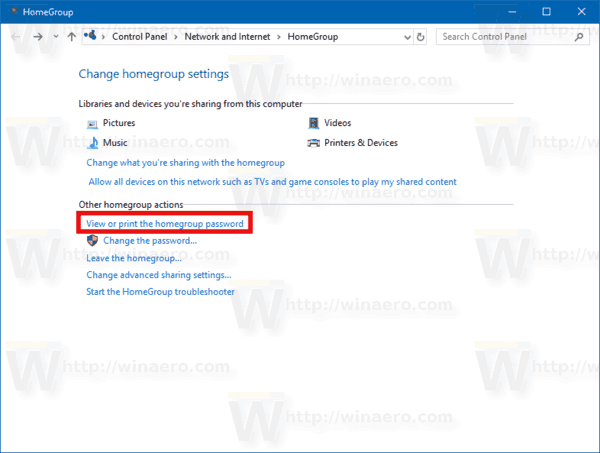
- Avaneb järgmine leht. Seal näete oma praegust kodurühma parooli ja saate selle vajadusel printida.

Sama seadete lehte saab kasutada kodurühma parooli muutmiseks. Vaadake järgmisi seotud artikleid:
- Kuidas muuta kodurühma parooli Windows 10-s
- Kuidas luua kodurühma Windows 10-s
- Kodurühma töölaua ikooni lisamine Windows 10-s
- Lisage Windows 10 kontekstimenüü HomeGroup
- Kuidas eemaldada HomeGroupi ikooni Windows 10 File Explorerist
See on kõik.